- यदि आपका सामना यह कार्रवाई रद्द कर दी गई है डिवाइस मैनेजर में त्रुटि, यह संभव है कि आपके पास आवश्यक अनुमतियाँ न हों।
- इसे ठीक करने के लिए, रजिस्ट्री से संबंधित कुंजी को हटा दें, या यहां अन्य विधियों का प्रयास करें।
- इसके अलावा, अपने कंप्यूटर से प्रतिबंध हटाने का तरीका जानें।
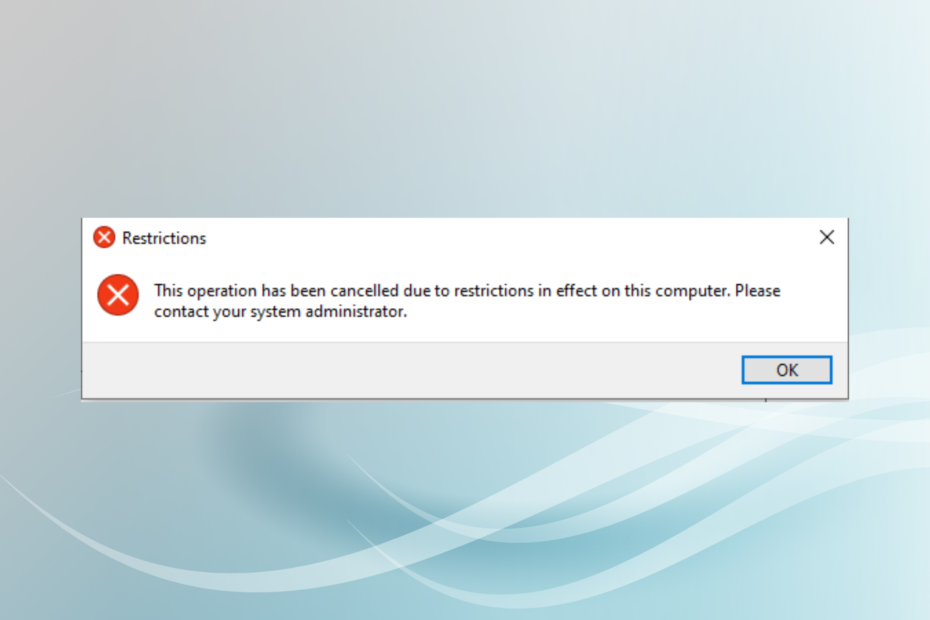
एक्सडाउनलोड फ़ाइल पर क्लिक करके स्थापित करें
यह सॉफ़्टवेयर सामान्य कंप्यूटर त्रुटियों की मरम्मत करेगा, आपको फ़ाइल हानि, मैलवेयर, हार्डवेयर विफलता से बचाएगा और अधिकतम प्रदर्शन के लिए आपके पीसी को अनुकूलित करेगा। पीसी की समस्याओं को ठीक करें और 3 आसान चरणों में अभी वायरस निकालें:
- रेस्टोरो पीसी रिपेयर टूल डाउनलोड करें जो पेटेंट तकनीकों के साथ आता है (पेटेंट उपलब्ध यहां).
- क्लिक स्कैन शुरू करें Windows समस्याएँ ढूँढ़ने के लिए जो PC समस्याओं का कारण हो सकती हैं।
- क्लिक सब ठीक करे आपके कंप्यूटर की सुरक्षा और प्रदर्शन को प्रभावित करने वाली समस्याओं को ठीक करने के लिए।
- रेस्टोरो द्वारा डाउनलोड किया गया है 0 इस महीने पाठकों।
कई उपयोगकर्ताओं ने मुठभेड़ की सूचना दी है
इस कंप्यूटर पर प्रभावी प्रतिबंधों के कारण यह कार्रवाई रद्द कर दी गई है। कृपया अपने सिस्टम व्यवस्थापक से संपर्क करें विंडोज 11 और 10 में डिवाइस मैनेजर खोलते समय त्रुटि।त्रुटि मुख्य रूप से उन कंप्यूटरों पर देखी जाती है जो संगठनों द्वारा नियंत्रित होते हैं न कि अंतिम उपयोगकर्ता द्वारा, कई प्रतिबंधों के साथ।
तो, आइए जानें कि आप इसे कैसे ठीक कर सकते हैं यह कार्रवाई रद्द कर दी गई है डिवाइस मैनेजर में त्रुटि।
क्या होता है जब डिवाइस मैनेजर में आपका ऑपरेशन रद्द कर दिया जाता है?
जब आप डिवाइस मैनेजर को लॉन्च करते समय त्रुटि का सामना करते हैं, तो यह इस तथ्य की ओर इशारा करता है कि आपको इसे एक्सेस करने की अनुमति नहीं दी गई है। यदि कंप्यूटर का स्वामित्व किसी संगठन या आपके नियोक्ता के पास है, तो उनसे संपर्क करें।
यदि यह आपका व्यक्तिगत कंप्यूटर है, तो यह गलत सेटिंग्स या रजिस्ट्री में कुछ अनजाने परिवर्तन हो सकता है। इसे ठीक करने के लिए नीचे दिए गए तरीकों को आजमाएं यह कार्रवाई रद्द कर दी गई है डिवाइस मैनेजर में त्रुटि।
आप कैसे ठीक करते हैं यह ऑपरेशन रद्द कर दिया गया है?
1. रजिस्ट्री को संशोधित करें
- प्रेस खिड़कियाँ + आर शुभारंभ करना दौड़ना, प्रकार regedit, और क्लिक करें ठीक है.
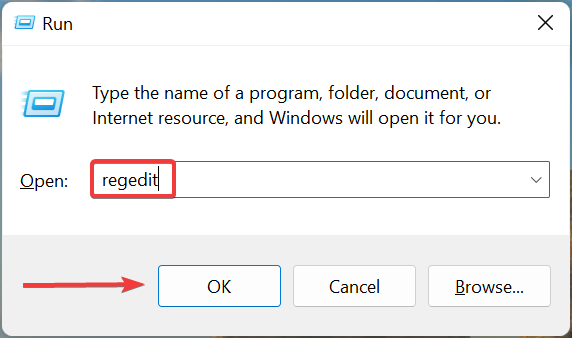
- क्लिक हाँ संकेत में।
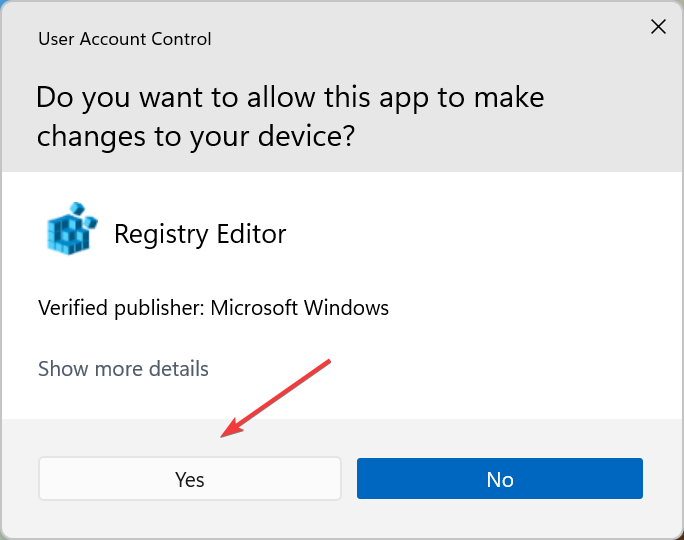
- पता बार में निम्न पथ पेस्ट करें और फिर हिट करें प्रवेश करना:
कंप्यूटर\HKEY_CURRENT_USER\Software\Microsoft\Windows\CurrentVersion\Policies\Explorer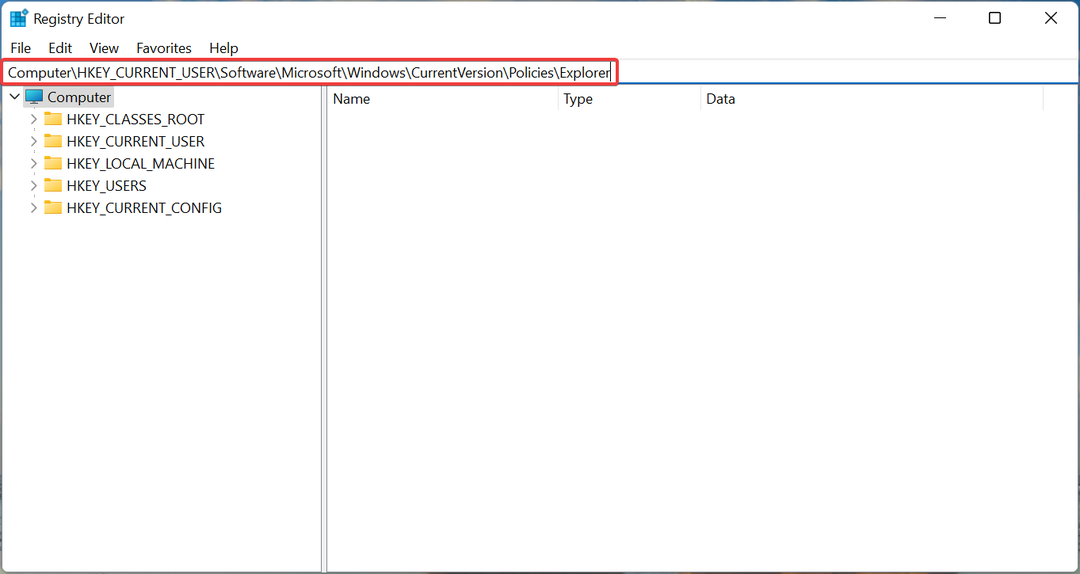
- पता लगाएँ अस्वीकृतरन कुंजी, उस पर राइट-क्लिक करें और फिर चुनें मिटाना.
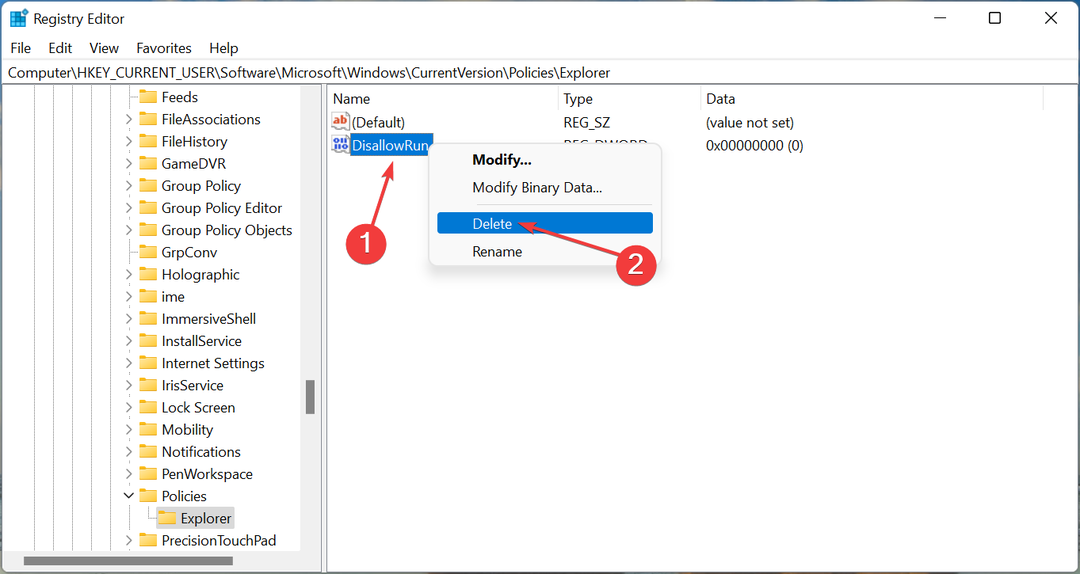
- क्लिक हाँ पुष्टिकरण बॉक्स में।
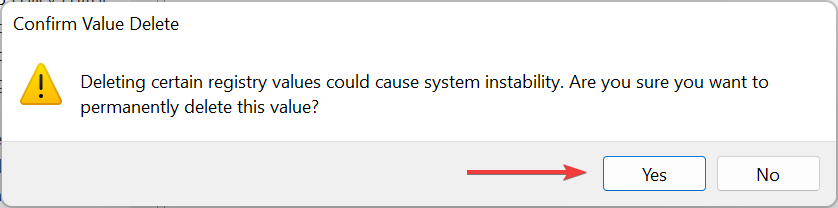
जांचें कि क्या यह कार्रवाई रद्द कर दी गई है डिवाइस मैनेजर में त्रुटि का समाधान किया गया है।
2. समूह नीति संपादक में परिवर्तन करें
- प्रेस खिड़कियाँ + आर, प्रकार gpedit.msc, और फिर क्लिक करें ठीक है.
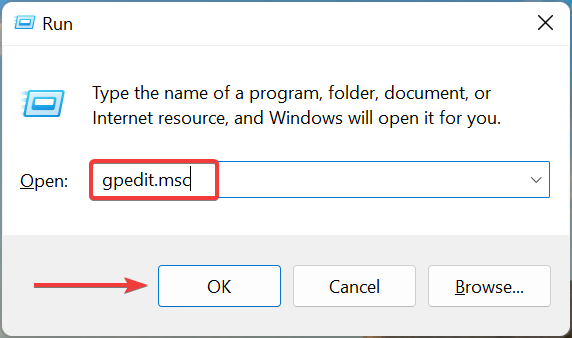
- बढ़ाना एडमिनिस्ट्रेटिव टेम्पलेट नीचे उपयोगकर्ता विन्यास और फिर डबल क्लिक करें व्यवस्था.
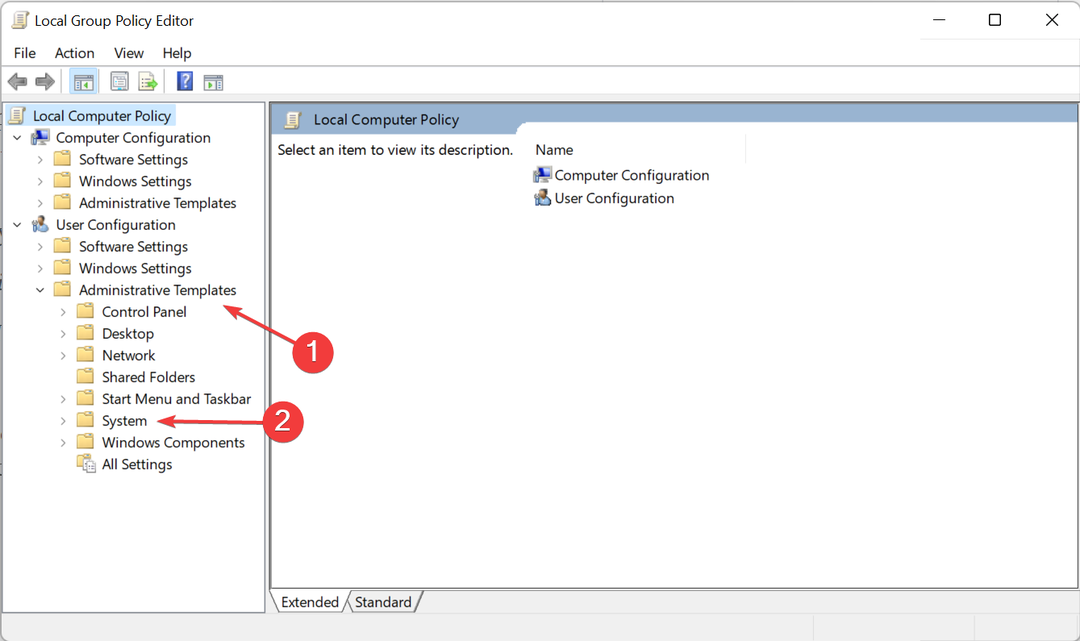
- पर डबल-क्लिक करें निर्दिष्ट विंडोज़ एप्लिकेशन न चलाएं दायीं तरफ।
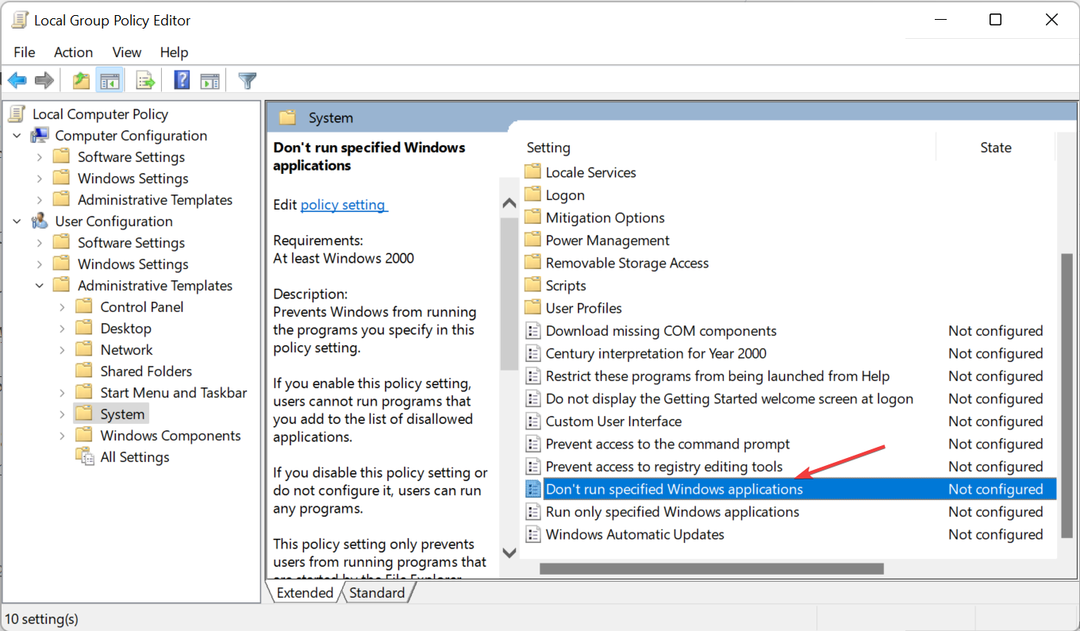
- चुनना विन्यस्त नहीं और फिर पर क्लिक करें ठीक है परिवर्तनों को सहेजने के लिए।
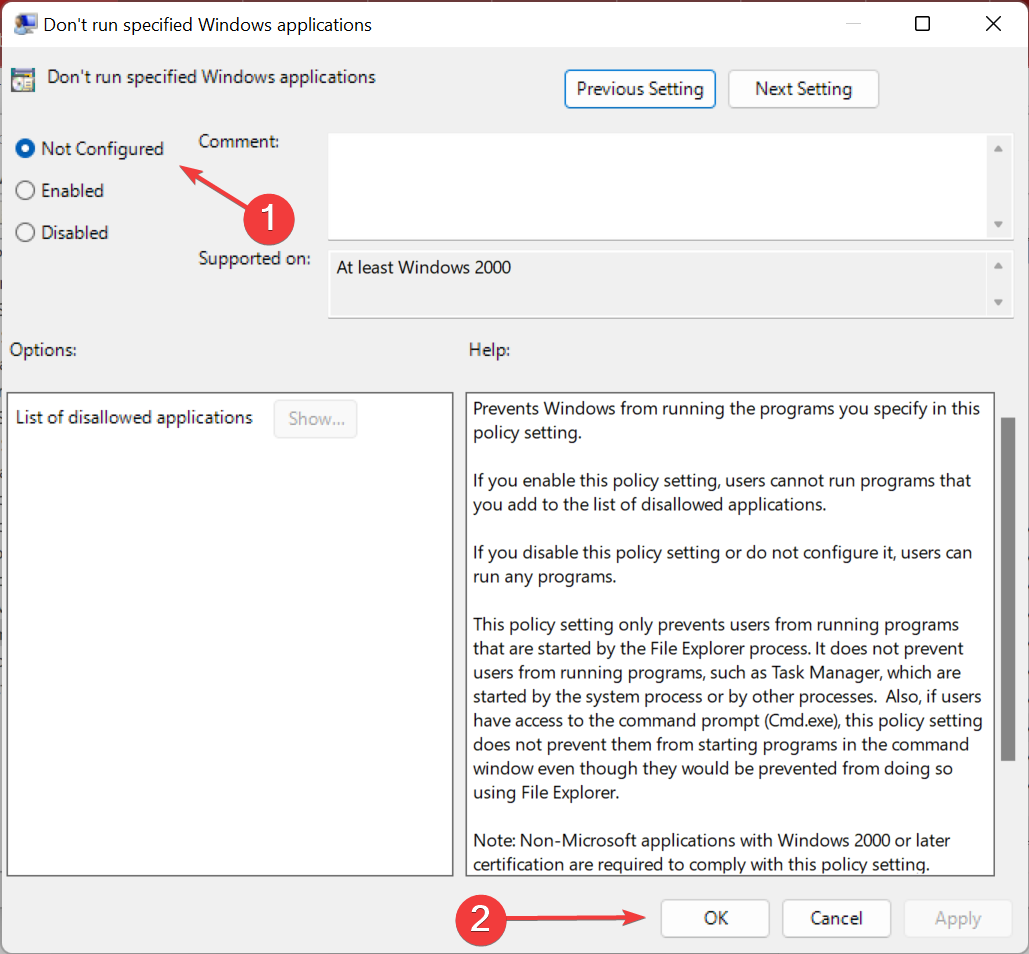
कंप्यूटर को पुनरारंभ करें और जांचें कि क्या यह कार्रवाई रद्द कर दी गई है डिवाइस मैनेजर में त्रुटि ठीक हो गई है। यदि नहीं, तो अंतिम विधि पर जाएं।
- 2022 में सभी विंडोज संस्करणों पर टीएलएस 1.2 को सक्षम करने के 3 तरीके
- गेम खेलते समय पीसी रीस्टार्ट होता है? इसे तुरंत ठीक करने के 7 तरीके
- माइक्रोसॉफ्ट देव बॉक्स क्या है और आप इसका उपयोग कैसे कर सकते हैं?
- विंडोज 10/11 में टिमटिमा रहा है तो डिवाइस मैनेजर को कैसे ठीक करें
- विंडोज 11 पर इंटरनेट एक्सप्लोरर का उपयोग जारी रखने के 3 आसान तरीके
3. विंडोज़ रीसेट करें
यदि यहां सूचीबद्ध विधियों में से किसी ने भी काम नहीं किया है, तो आपके पास इसके अलावा कोई विकल्प नहीं बचा है पीसी को रीसेट करें. रीसेट करते समय सब कुछ मिटा देना सुनिश्चित करें।
जब आप कंप्यूटर को रीसेट करते हैं, तो सभी इंस्टॉल किए गए एप्लिकेशन और कॉन्फ़िगर की गई सेटिंग्स खो जाती हैं, और यदि इनमें से कोई भी पीछे था यह कार्रवाई रद्द कर दी गई है डिवाइस मैनेजर में त्रुटि, चीजें अब ठीक काम करनी चाहिए।
मैं अपने कंप्यूटर से प्रतिबंध कैसे हटाऊं?
- प्रेस खिड़कियाँ + एस, और खोजें रायउन्नत सिस्टम सेटिंग्स.
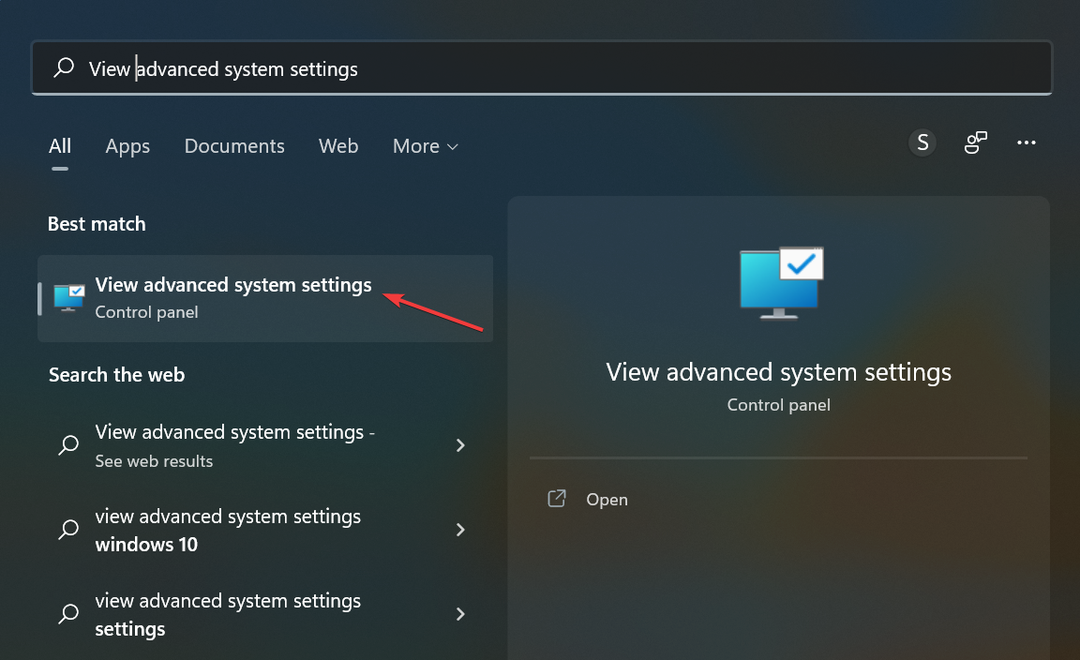
- के लिए जाओ कंप्यूटर का नाम टैब और फिर क्लिक करें परिवर्तन.
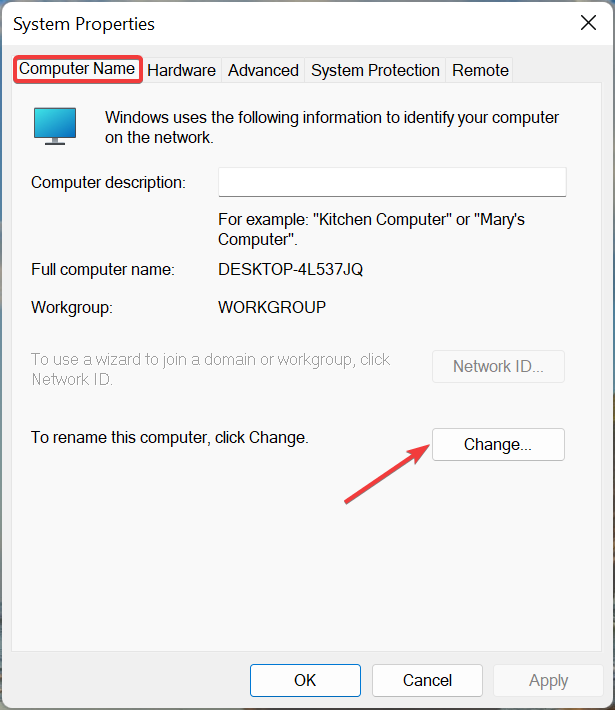
- चुनना कार्यसमूह, और फिर क्लिक करें ठीक है परिवर्तनों को सहेजने के लिए।
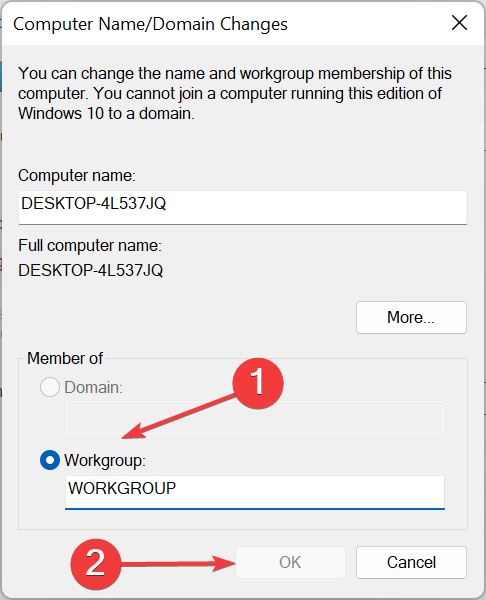
इतना ही! अब तक, आपके पास यह कार्रवाई रद्द कर दी गई है डिवाइस मैनेजर में त्रुटि को ठीक किया गया।
इसके अलावा, सबसे अच्छा पता करें डिवाइस मैनेजर के लिए वैकल्पिक उपकरण.
हमें बताएं कि नीचे दिए गए टिप्पणी अनुभाग में आपके लिए किस फिक्स ने काम किया।
 अभी भी समस्याएं आ रही हैं?उन्हें इस टूल से ठीक करें:
अभी भी समस्याएं आ रही हैं?उन्हें इस टूल से ठीक करें:
- इस पीसी मरम्मत उपकरण को डाउनलोड करें TrustPilot.com पर बढ़िया रेटिंग दी गई है (इस पृष्ठ पर डाउनलोड शुरू होता है)।
- क्लिक स्कैन शुरू करें Windows समस्याएँ ढूँढ़ने के लिए जो PC समस्याओं का कारण हो सकती हैं।
- क्लिक सब ठीक करे पेटेंट प्रौद्योगिकियों के साथ मुद्दों को ठीक करने के लिए (हमारे पाठकों के लिए विशेष छूट)।
रेस्टोरो द्वारा डाउनलोड किया गया है 0 इस महीने पाठकों।

![(कोड 48) इस डिवाइस के लिए सॉफ्टवेयर ब्लॉक कर दिया गया है [ठीक करें]](/f/cc216df1f8f892a9963222dfa3370396.png?width=300&height=460)
